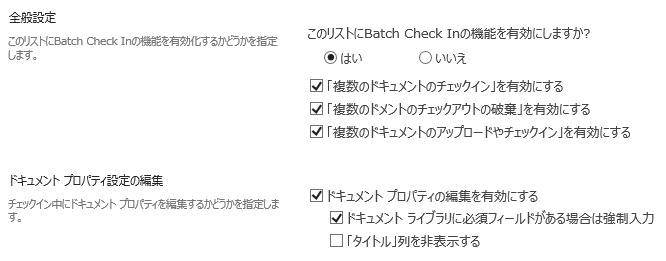- BoostSolutions
-
製品
-
- Microsoft Teams
- HumanLike Alert Reminder
- すべてのアプリを表示
- ライセンスとプラン
- サポート
- 会社
SharePointの既定の環境では、複数ドキュメントの一括チェックインは不可能です。複数ドキュメントをアップロードし、またはチェックアウトした後で、ユーザーはドキュメントを一つずつチェックインする必要があります。これは時間がかかります。さらに、同じ操作を何度も何度も行うことは、厄介なことです。
BoostSolutions はSharePoint Batch Check In(一括チェックイン)を提供して、この問題を解決しました。二つのオプションの追加でメニューが拡張されますことで、ドキュメントとドキュメント ライブラリの管理効率性を大幅に向上します。
一括チェックインで複数のファイルのまとめてチェックイン、チェックアウトの破棄及びに複数のドキュメントのアップロードすると共にチェックインすることが可能になります。
アップロードメニューにの複数のドキュメントをアップロードしチェックインボタンをクリックして、複数のドキュメントが一括アップロード、チェックインできます。複数ドキュメントをチェックインまたは破棄するには、ユーザーは操作メニューにの複数のドキュメントのチェックインをクリックだけです。
複数ドキュメントの一括チェックインしようとまたはチェックアウトされた複数ドキュメントの破棄しようと場合には、既定では、各ドキュメントを手動で一つずつチェックインする必要があります。
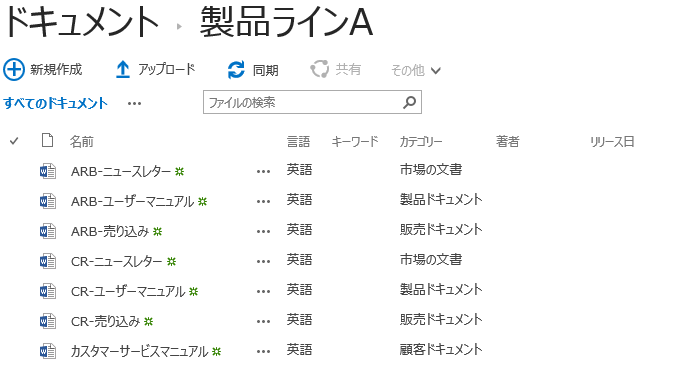
これらの面倒くさいなプロシージャを回避するには、操作メニューにの複数のドキュメントのチェックインボタンをクリックして、複数のドキュメントのチェックインウィンドアが開きます。
複数のドキュメントのチェックインウィンドアは四部分に分れています。ドキュメントのバージョンセクションで、ユーザーがチェックインしたいドキュメントのバージョンの種類を指定します。ドキュメントの選択セクションでチェックインしたいドキュメントを選択してください。コメントセクションでユーザーが新しいバージョンについての変更を説明するコメントを追加できるようになります。ドキュメントのプロパティを編集セクションによってチェックインされているドキュメントの列の値が変更できます。
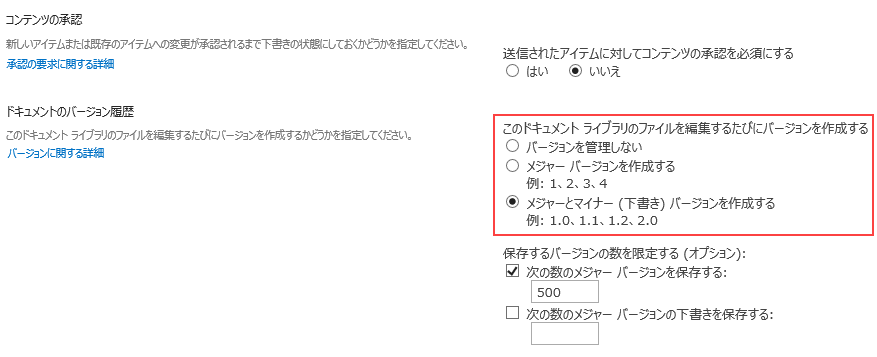
チェックインしたいバージョンの種類に関する、マイナーバージョン、メジャーバージョン、現在のマイナー バージョンを上書きという三つのオプションを提供します。そして、新しいバージョンに更新した後、チェックインされたドキュメントはチェックアウトしたままにするか、しないかを決めることができます。
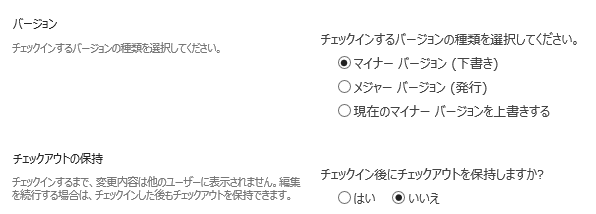
ドキュメントのバージョンセクションには、アップロードされるドキュメントを選択できます。左上角のボックスをオンにする場合には、ユーザーは一括すべてのドキュメントを選択できるようになります。
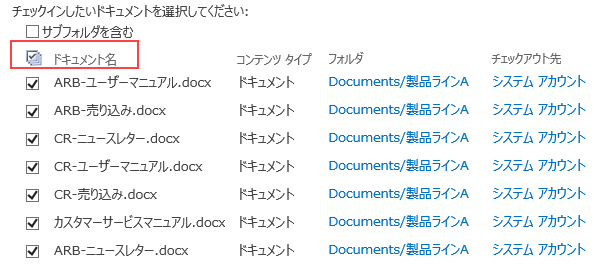
サブ フォルダを含む前のボックスをオンにする場合には、リストにのすべてのドキュメントとサブ フォルダは表示され、チェックインに対して使用可能になります。
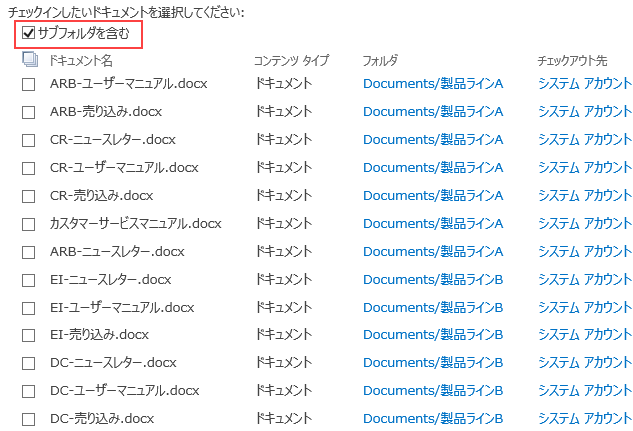
ユーザーが新しいバージョンについての変更を説明するコメントをコメント入力欄に入力してください。
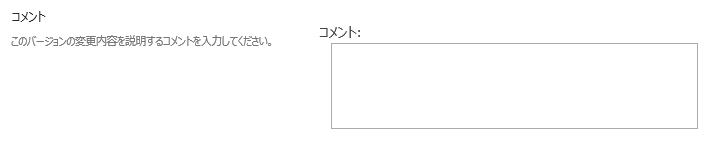
ドキュメントのプロパティを編集機能を使用することで、チェックインされているすべてのドキュメントの列の値を変更できます。
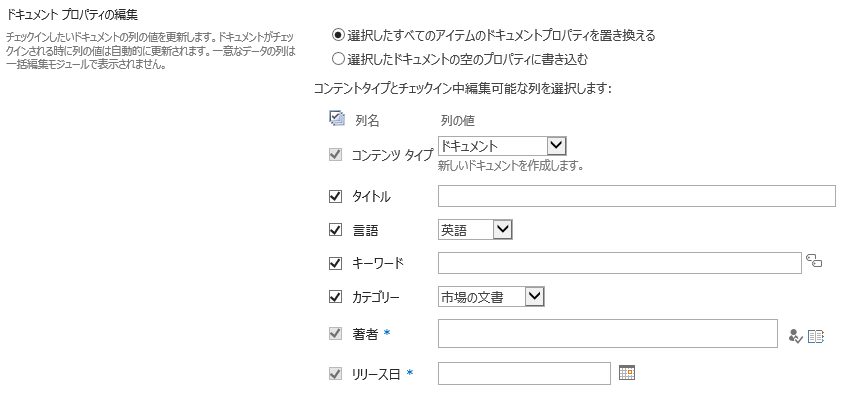
どの列を変更したい、どの列前のチェックボックスをオンにします。入力欄にご要望の内容を入力してください。
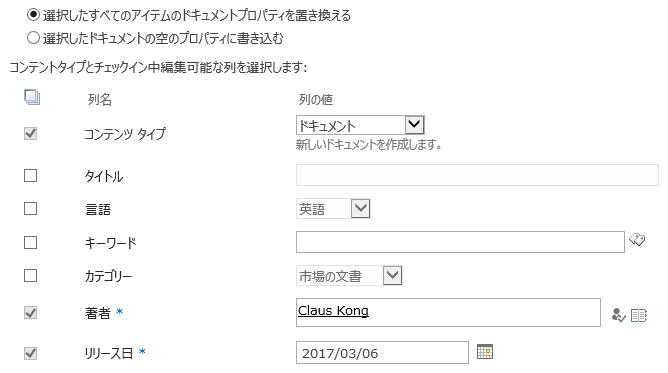
セットアップを完了してから、OKボタンをクリックします。変更は保存されますし、これらのドキュメントはライブラリにチェックインされます。
その後、SharePoint ドキュメント ライブラリの標準ビュー ウィンドアが開きます。すべての変更は表示されます。
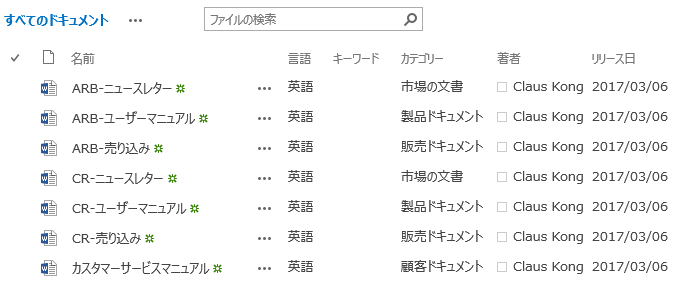
SharePoint の既定では、複数のドキュメントのアップロードボタンを使用して複数のドキュメントのアップロードが可能ですが、一斉でチェックインすることは無理です。複数ドキュメントのアップロードとチェックインするには、ユーザーはドキュメントをアップロード、チェックインボタンをクリックするだけです。SharePoint 既定のドキュメントのアップロード ウィンドアが開きます。ユーザーはアップロードしたいドキュメントを選択します。
アップロードしたいドキュメントは既に存在しましたら、ユーザーは既存のファイルに新バージョンとして追加する前のチェックボックスをオンにする必要があります。
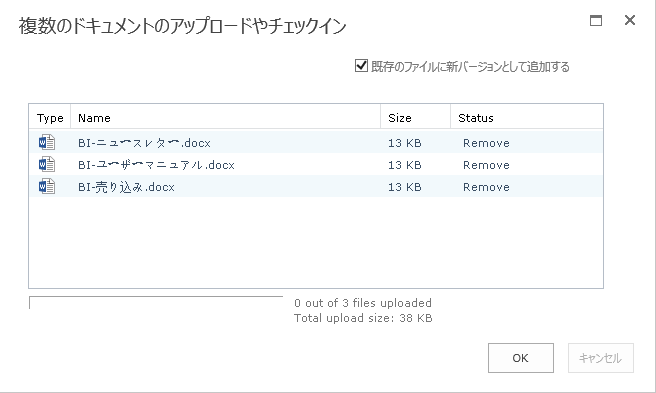
アップロードしたいファイルを選択してからOK をクリックしますと、ドキュメントはアップロードされます。同時に、複数のドキュメントのチェックインウィンドアが開きます。
このウィンドアに、複数のドキュメントをOKボタンをクリックすることによって、ドキュメントをチェックインできます。
バッチ チェックインにより、アップロードメニューから既定の複数のドキュメントのアップロードボタンを隠せます。ボタンを隠すには、設定メニューにのドキュメント ライブラリの設定ページを開きます。
権限と管理セクションの複数のチェックインを設定をクリックしてください。
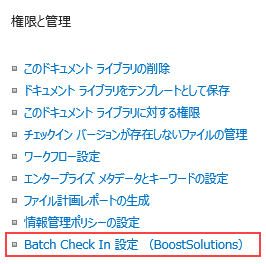
この設定ページでは、リボンに表示するコマンドを指定できます。